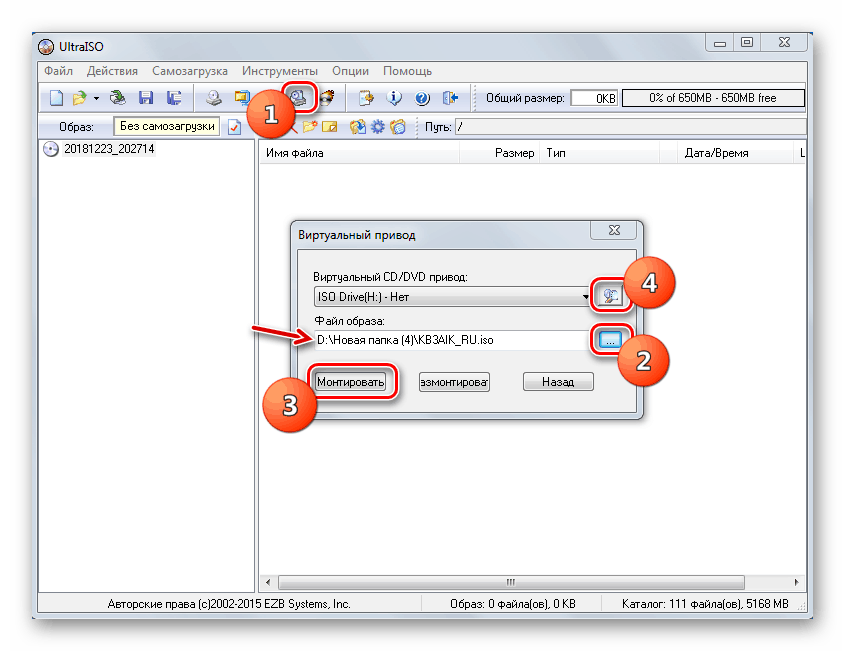Stvaranje pokretačkog flash pogona u Paragon Hard Disk Manageru
Potreba za stvaranje bootable USB bljesak voziti se događa kada različiti operativni sustav neispravan, kada je potrebno vratiti računalo ili samo testirati koristeći razne alate bez pokretanja OS. Postoje posebni programi za stvaranje takvih USB pogona. Razmotrimo kako izvršiti ovaj zadatak uz pomoć Paragon Hard Disk Manager-a.
Sadržaj
Postupak stvaranja pokretačkog flash pogona
Paragon Hard Disk Manager je sveobuhvatan program za rad s diskovima. Njegova funkcionalnost također uključuje mogućnost stvaranja pokretačkog flash pogona. Redoslijed manipulacija ovisi o tome je li WAIK / ADK instaliran na vašem operativnom sustavu ili ne. Zatim ćemo detaljno razmotriti algoritam postupaka koji se moraju slijediti da bi se izvršio zadatak.
1. korak: Pokrenite “Create čarobnjak za spašavanje medija”
Prije svega, trebate pokrenuti " Create Rescue Media Wizard" kroz Paragon Hard Disk Manager sučelje i odabrati vrstu izrade uređaja za pokretanje.
- Povežite USB pogon koji želite napraviti s računalom, a nakon pokretanja Paragon Hard Disk Managera idite na karticu Home .
- Zatim kliknite na naziv stavke "Create Rescue Media Wizard" .
- Otvorit će se početni prozor "Čarobnjaci" . Ako niste iskusan korisnik, označite okvir pored "Koristi ADK / WAIK" i isključite "Način rada za napredne korisnike" . Zatim kliknite Dalje .
- U sljedećem prozoru morate navesti pogon za pokretanje. Da biste to učinili, pomaknite radio gumb u položaj "Vanjski medij flash" i odaberite opciju s popisa bljeskalica ako je nekoliko njih spojeno na računalo. Zatim kliknite "Dalje".
- Otvara se dijaloški okvir s upozorenjem da će, ako nastavite postupak, sve informacije pohranjene na USB pogonu biti trajno uništene. Odluku morate potvrditi klikom na gumb "Da" .
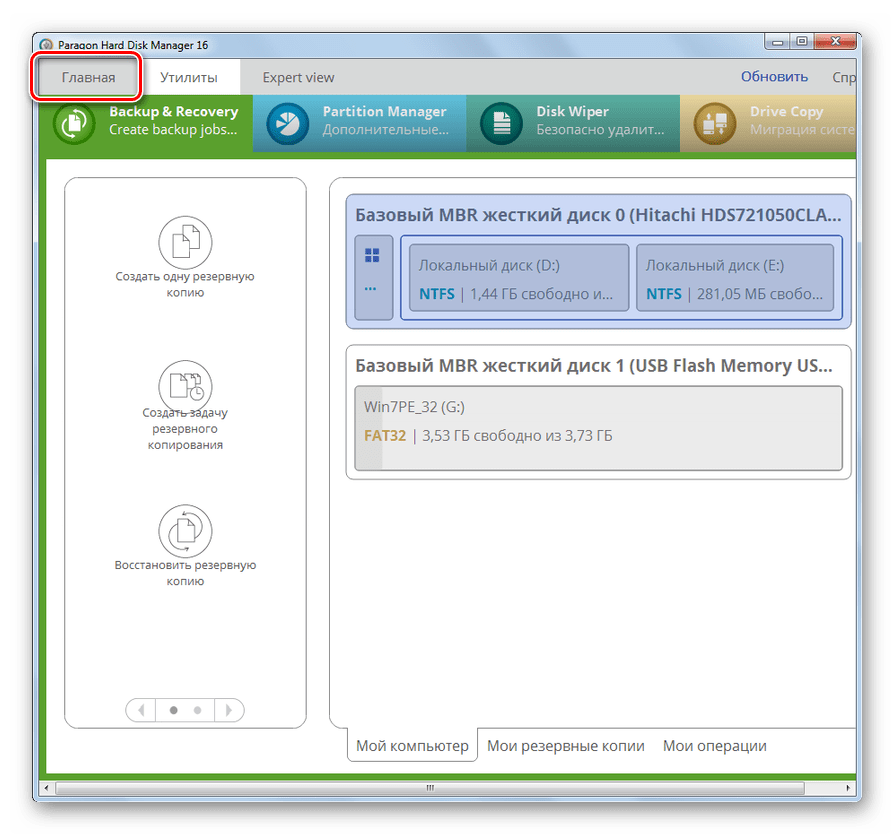
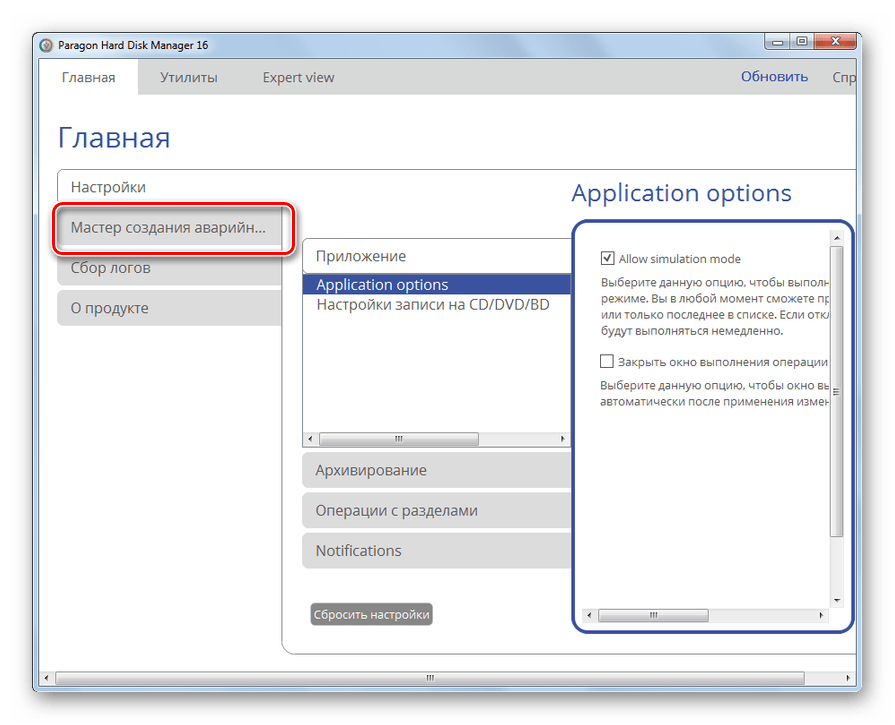
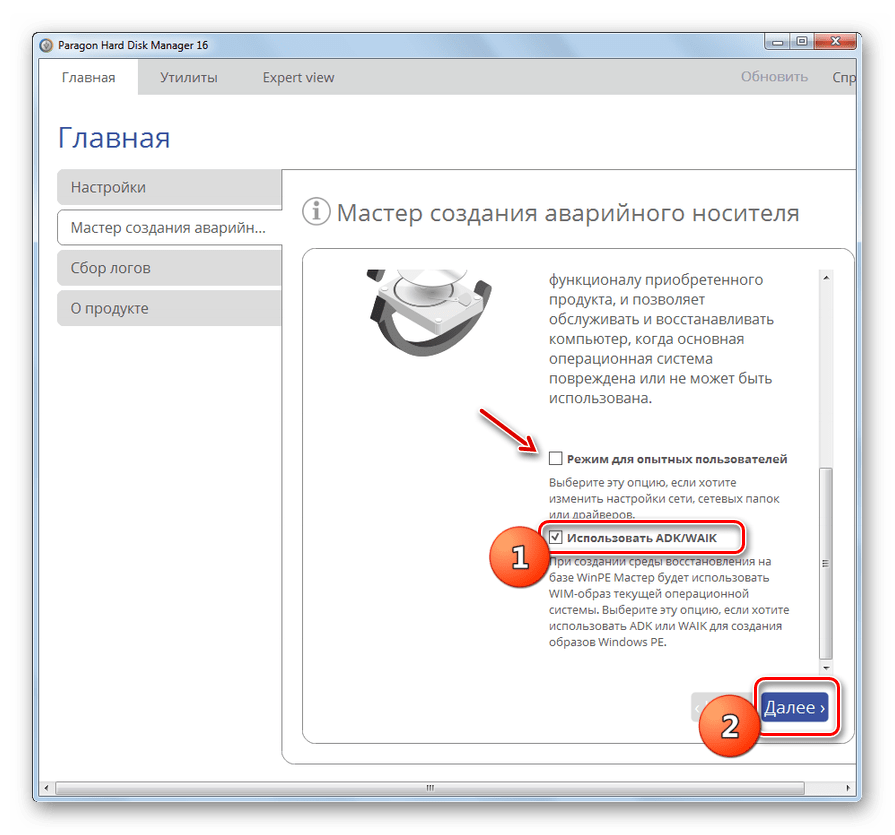
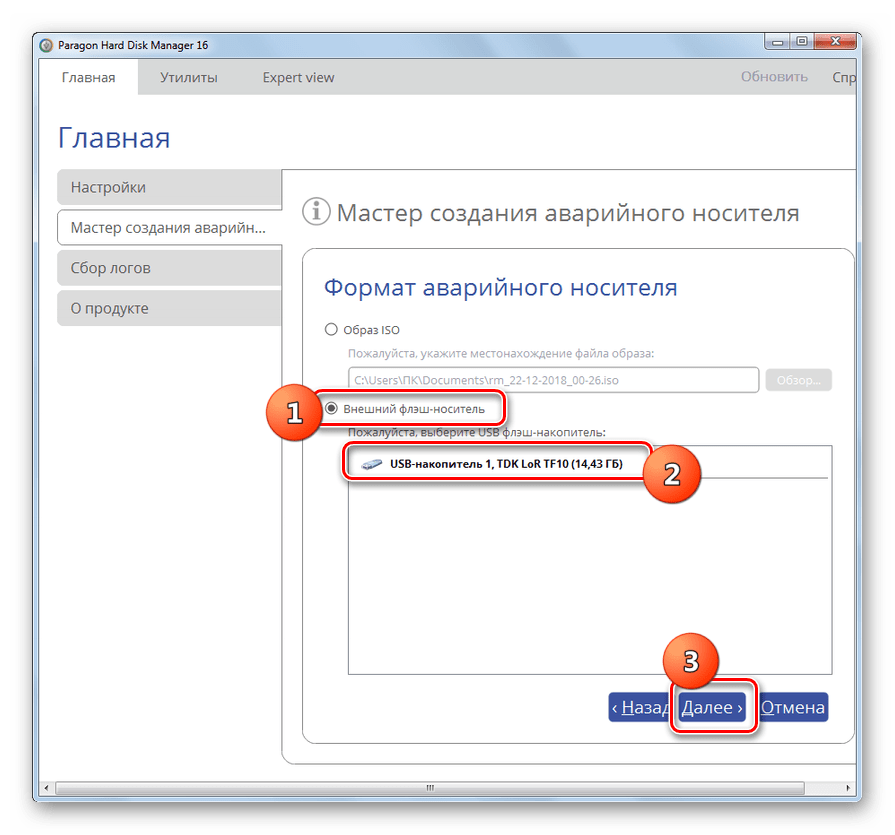
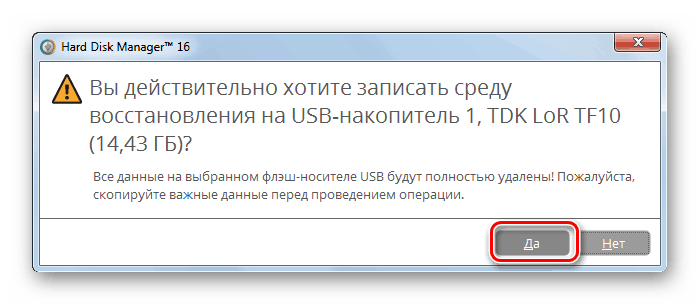
Korak 2: Instalirajte ADK / WAIK
U sljedećem prozoru morate odrediti put do mjesta instalacijskog paketa sustava Windows (ADK / WAIK). Kada koristite licenciranu verziju operativnog sustava i ako ništa niste izrezali iz njega, potrebna komponenta trebala bi se nalaziti u odgovarajućem direktoriju standardne mape Program Files . Ako je tako, onda preskočite ovaj korak i prijeđite izravno na sljedeći. Ako ovaj paket još uvijek nije na računalu, morat ćete ga preuzeti.
- Kliknite "Preuzmi WAIK / ADK" .
- To će pokrenuti zadani preglednik na vašem sustavu. To će otvoriti WAIK / ADK stranicu za preuzimanje na službenom Microsoftovu web-mjestu. Pronađite na popisu komponenti koje odgovaraju vašem operativnom sustavu. Treba ga preuzeti i spremiti na tvrdi disk računala u ISO formatu.
- Nakon preuzimanja ISO datoteke na tvrdi disk, pokrenite ga pomoću bilo kojeg programa za rad s slikama diska putem virtualnog pogona. Primjerice, možete koristiti aplikaciju UltraISO ,
![Pokretanje WAIK slike pomoću Ultra ISO]()
pouka:
Kako pokrenuti ISO datoteku u sustavu Windows 7
Kako koristiti UltraISO - Izvršite manipulacije instalacije komponente prema preporukama koje će biti prikazane u prozoru instalatera. Oni se razlikuju ovisno o verziji trenutnog operativnog sustava, ali općenito, algoritam akcija je intuitivan.
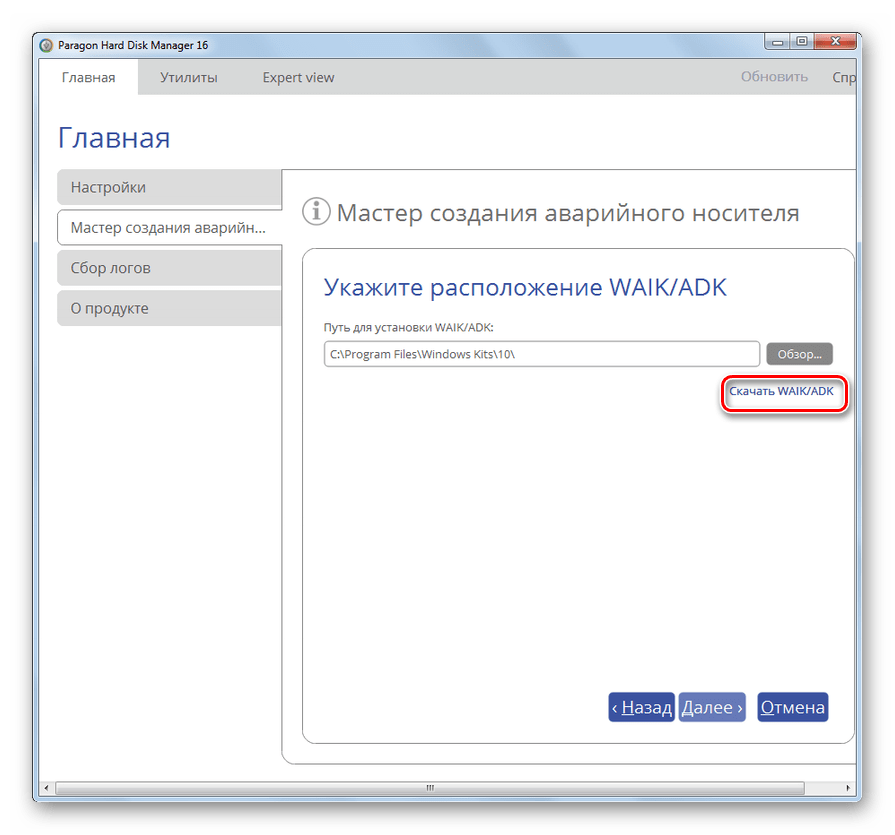
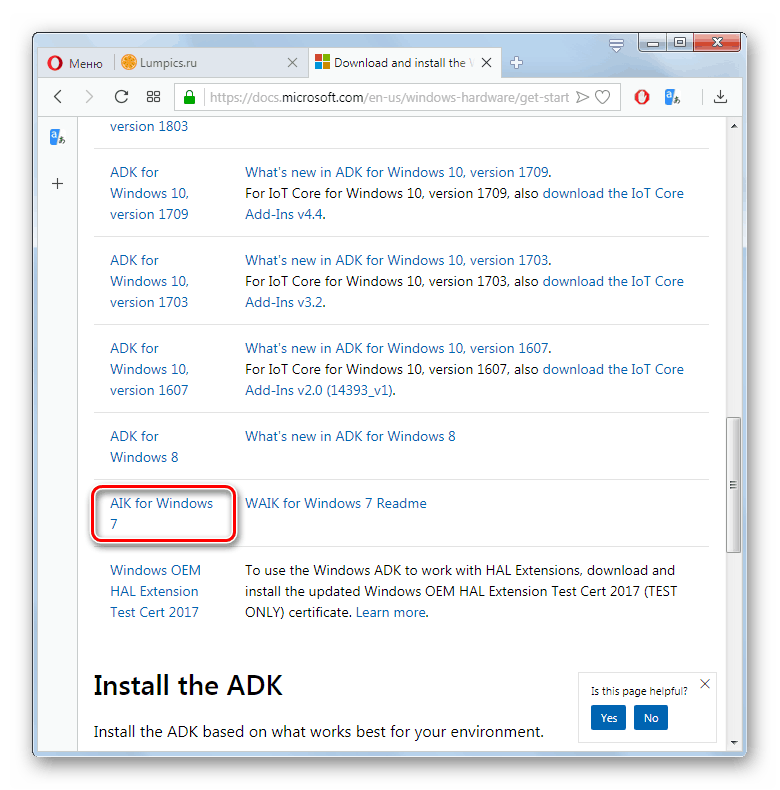
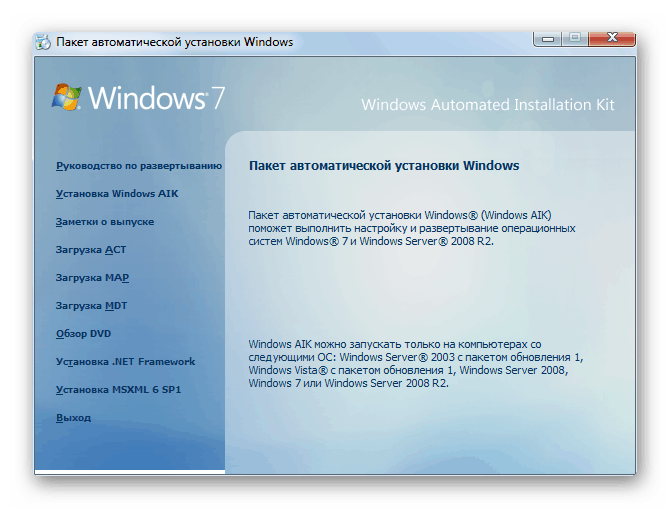
Faza 3: Dovršavanje izrade flash pogona za pokretanje
Nakon instalacije WAIK / ADK, vratite se u prozor "Emergency Media Wizard" . Ako je ova komponenta već instalirana, nastavite s koracima opisanim u fazi 1 .
- U bloku "Navedite WAIK / ADK location" kliknite gumb "Browse ..." .
- Otvara se prozor "Explorer" u kojem trebate otići u direktorij gdje se nalazi WAIK / ADK instalacijska mapa. Najčešće se nalazi u direktoriju "Windows Kits" u direktoriju "Program Files" . Označite lokaciju komponente i kliknite "Odaberi mapu".
- Nakon što se odabrana mapa prikaže u prozoru “Čarobnjak” , kliknite “Dalje” .
- To će pokrenuti stvaranje medija za podizanje sustava. Nakon završetka možete koristiti USB flash pogon naveden u Paragon sučelju kao spasitelj sustava.
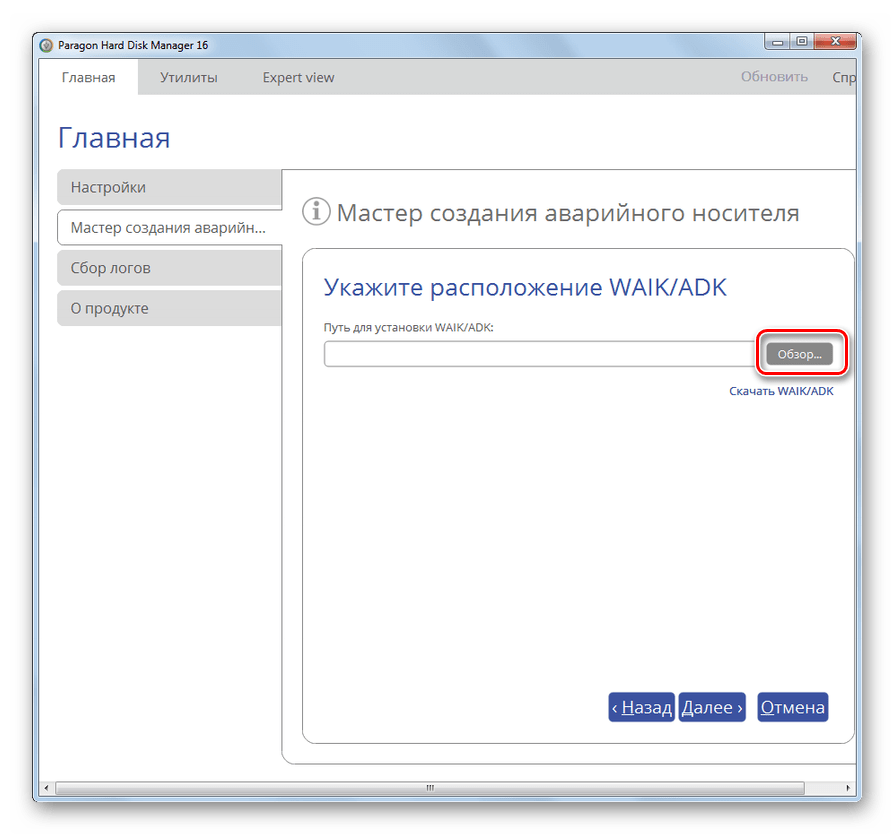
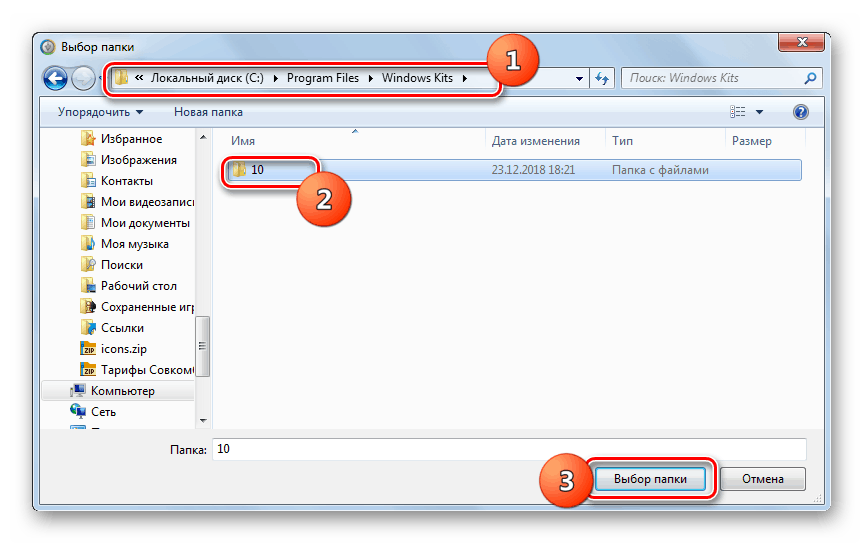
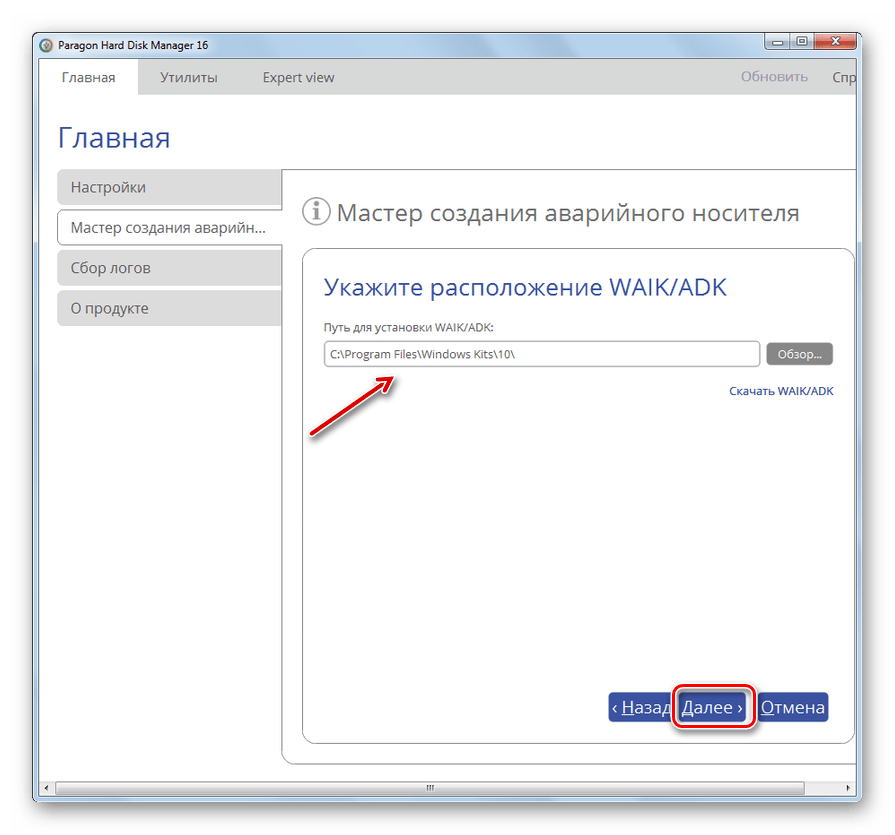
Stvaranje bootable USB bljesak voziti u Paragon Hard Disk Manager je obično jednostavna procedura koja ne zahtijeva nikakva posebna znanja ili vještine od korisnika. Ipak, pri obavljanju ovog zadatka potrebno je obratiti pozornost na određene točke, budući da nisu sve potrebne manipulacije intuitivne. Algoritam djelovanja, prije svega, ovisi o tome imate li instaliranu WAIK / ADK komponentu na vašem sustavu ili ne.